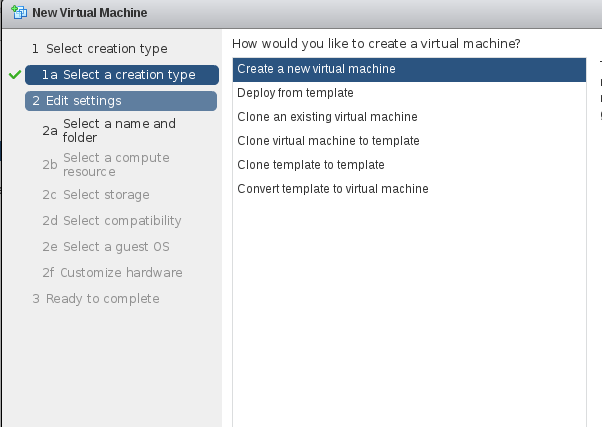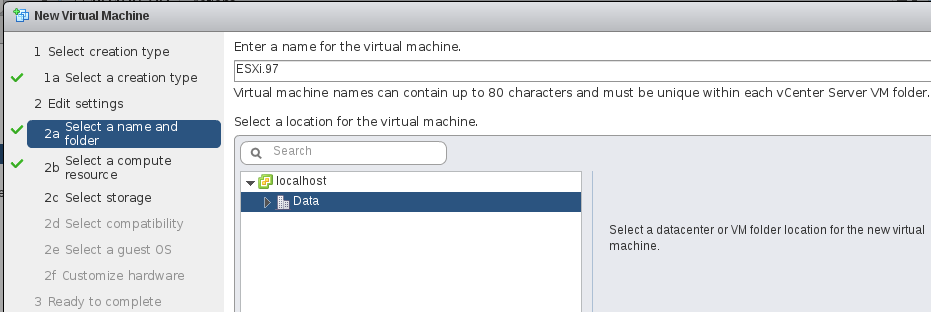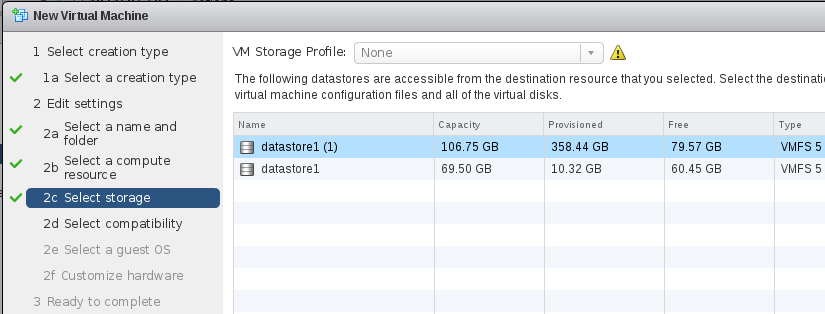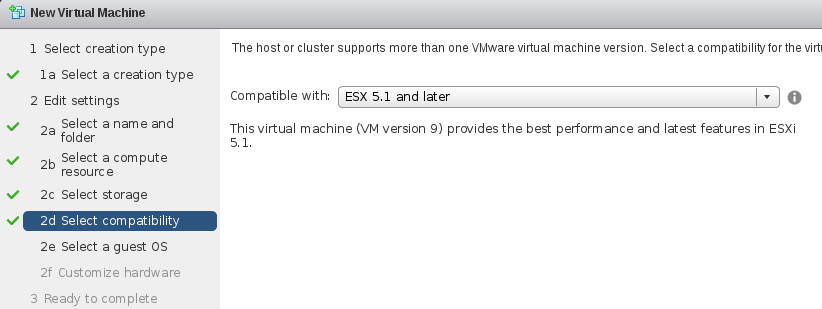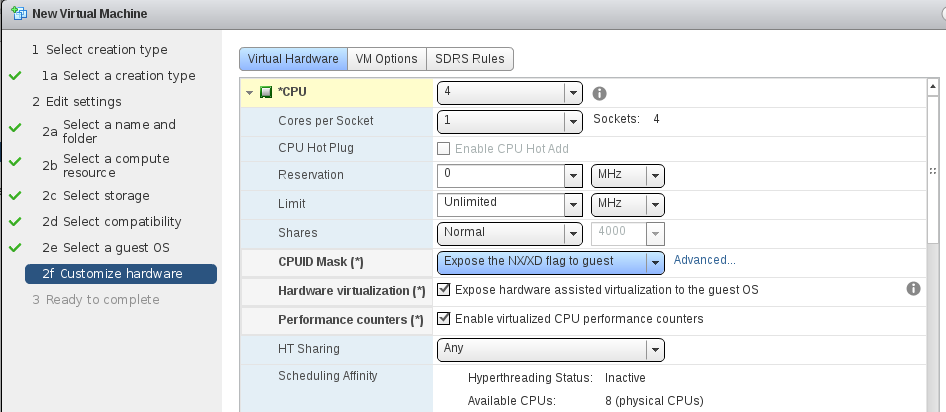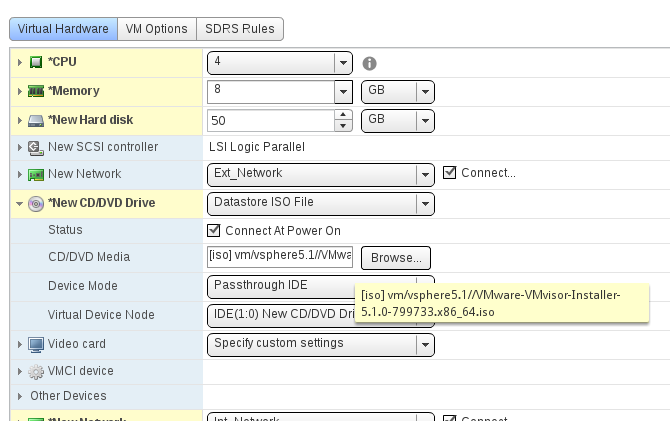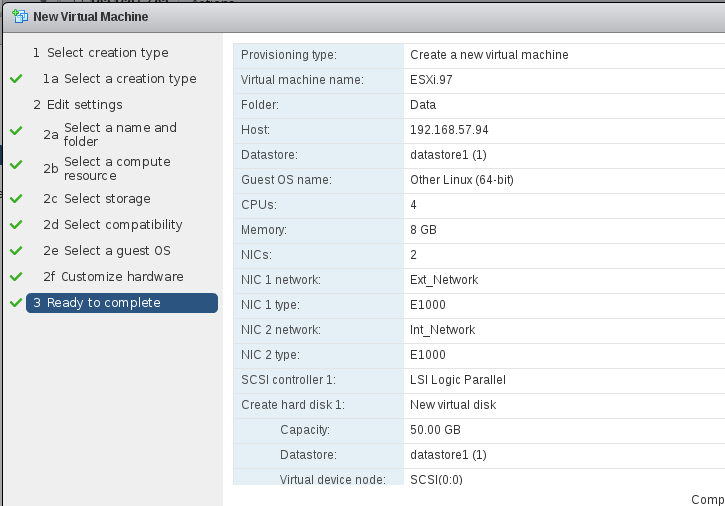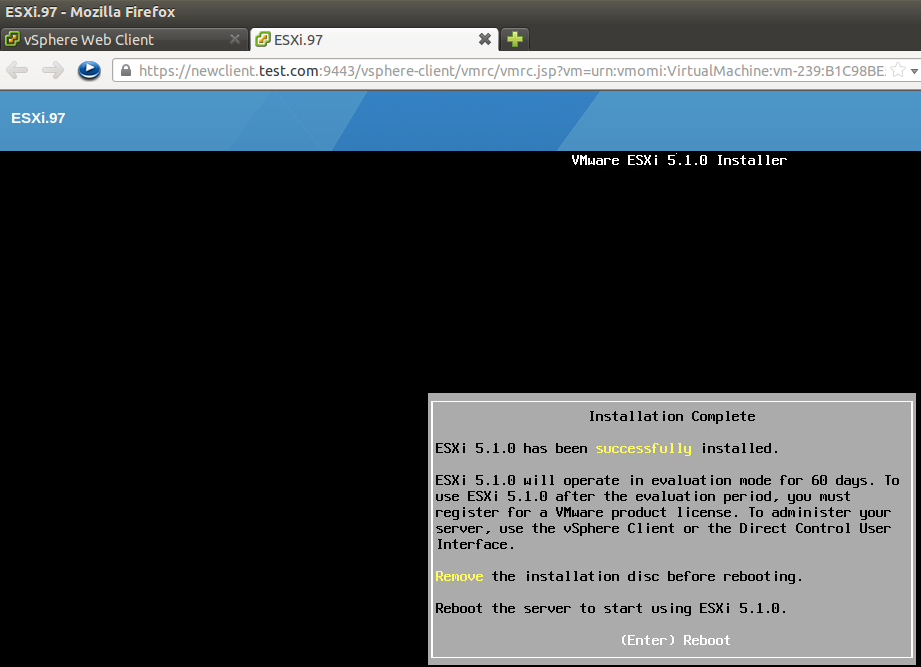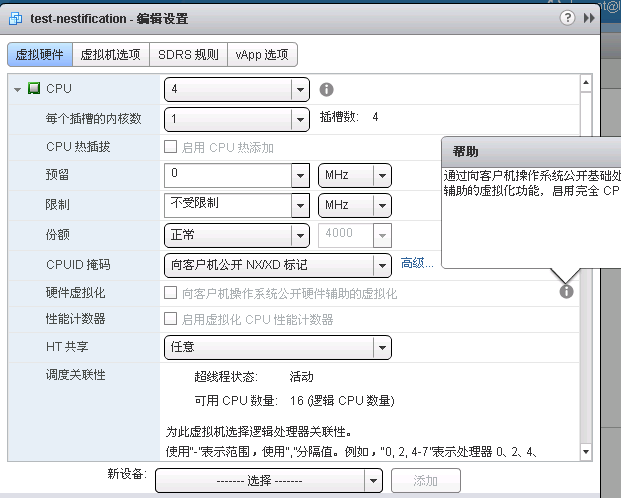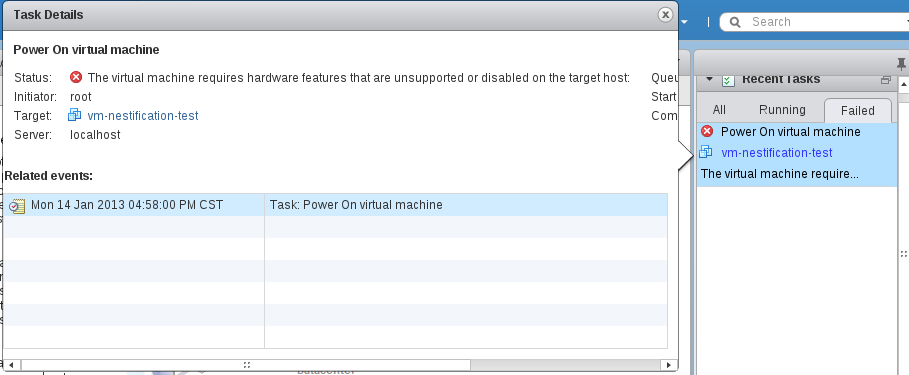家用PC機打造VSphere5.1 測試環境
前言:
實踐出真知,同樣學習VMware VSphere 的朋友,也需要不斷的測試總結,再測試再總結只有不斷的積累才能學好,但是動輒幾萬的服務器不是所有朋友都能有機會接觸的,所以這裏我們使用家用的PC機打造VSphere5.1 測試環境,共包括以下幾個部分:
之DIY攢機篇
之ESXi5.1 安裝篇
之部署VCenter Server 5.1
之嵌套虛擬ESXi 5.1
之測試虛擬機
.............
家用PC機打造VSphere5.1 測試環境:之嵌套虛擬ESXi 5.1
在新版的 vSphere Web Client 5.1 中,有一個 公開 VMware 硬件輔助的虛擬化的選項,可以向客戶機操作系統公開整個 CPU 虛擬化,以便需要硬件虛擬化的應用程序在不需要進行二進制轉換或準虛擬化的情況下可以在虛擬機上運行。
也就是說我們用ESXi(物理機) -> 安裝 ESXi(嵌套的虛擬機) -> 安裝 虛擬機。
1 條件:
1.1 較新的 Intel (Xeon Core i7) 或者 AMD (Opteron) 處理器。
以下是測試過的CPU
INTEL:
Intel XEON E5405 不支持
Intel XEON E5606 不支持(感謝 惠州@Simple 幫助)
Intel XEON E5-2603 支持
AMD:
AMD FX-8120 支持
1.2 確認在主板 BIOS 中開啓了 Intel VT-x 或 AMD-V,虛擬化技術。
1.3 確認虛擬機兼容性爲 ESXi 5.1 或更高版本。
2 步驟:
2.1 創建新虛擬機
2.2 虛擬機名稱和位置
2.3 選擇存儲位置
2.4 選擇兼容 ESX5.1 and later,(vm version9)
2.5 操作系統類型,選擇other linx 64bit
2.6 定義硬件,展開cpu 項 ,勾選 Expose hardware assisted virtualization to the guest OS
2.7 配置虛擬cdrom
2.8 summary ,注意:在定義硬件時,展開new hard disk , type 爲 Thin Provision
2.9 安裝 ESXi
2.10 安裝完成後
2.11 再安裝另外的兩臺ESXi,並加入Vcenter Server。
3 拓撲:
全部安裝完成後:
VMware Vcenter Server *1
VMware ESXi 5.1 *3
4 注意:
如果你的ESXi 不支持 Expose hardware assisted virtualization to the guest OS,那麼即使能夠安裝嵌套的ESXi,並且可以在 嵌套的ESXi 中安裝虛擬機,但是你無法啓動,如下。
XEON 5620
安裝嵌套的ESXi 時提示未開啓虛擬化
嵌套的ESXi 中安裝虛擬機,不能啓動。
參考
在 vSphere Web Client 中公開 VMware 硬件輔助的虛擬化
下一篇
家用PC機打造VSphere5.1 測試環境: 之測試虛擬機
結束
更多請:
linux 相關 274134275 , 37275208
vmware 虛擬化相關 166682360